
De nos jours, l’enregistrement de contenu est devenu une fonctionnalité essentielle pour les utilisateurs d’IPTV, mais toutes les applications ne la proposent pas. Heureusement, l’application IPTV Smarters Pro offre la fonction d’enregistrement parmi ses nombreuses fonctionnalités. Dans cet article, nous allons explorer le fonctionnement de cette fonctionnalité.
La fonction d’enregistrement d’IPTV Smarters Pro n’est disponible que pour les appareils Android en raison d’un accès plus ouvert que le système d’exploitation Android offre à cette application.
Une autre chose à garder à l’esprit est que cette application n’offre pas encore d’enregistrement programmé. Donc, pour enregistrer, comme vous le verrez ci-dessous, vous devez lancer le processus d’enregistrement manuellement.
Dans cet article nous passons en revue :
- Prérequis d’enregistrement
- À quoi s’attendre de la fonction d’enregistrement d’IPTV Smarters Pro
- Enregistrer du contenu avec IPTV Smarters Pro
- Vérification du fichier de contenu enregistré
Prérequis d’enregistrement
Avant de procéder à la fonction d’enregistrement IPTV Smarters Pro, il y a des choses à vérifier d’abord :
-Suffisamment d’espace pour stocker le fichier d’enregistrement
Avant de commencer à enregistrer quoi que ce soit, assurez-vous que la destination où vous allez enregistrer le fichier d’enregistrement est suffisamment grande pour stocker le fichier. Si l’espace réel sur l’appareil lui-même est suffisant et que vous ne jouez pas pour quelque chose d’énorme, alors ça va. Sinon, préparez un disque externe ou un lecteur flash pour y définir le dossier d’enregistrement. Vous ne voulez pas que votre enregistrement soit interrompu.
À quoi s’attendre de la fonction d’enregistrement d’IPTV Smarters Pro
IPTV Smarters Pro n’est pas et ne doit pas être considéré comme l’application IPTV ultime, bien qu’il possède de nombreux attributs dont les utilisateurs peuvent bénéficier. La capacité d’enregistrement IPTV Smarters Pro, à partir de 2023, n’est pas encore à la meilleure perfection. Il ne peut fonctionner que manuellement, ce qui signifie que l’enregistrement programmé n’est pas une option. WHMCS Smarters dit qu’ils travaillent sur l’ajout de cette fonctionnalité ainsi que d’autres fonctionnalités.
Enregistrer du contenu avec IPTV Smarters Pro
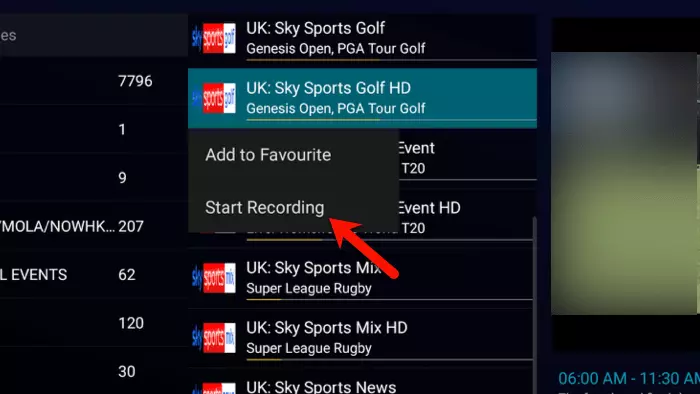
1-Lorsque vous êtes sur la page de la liste des chaînes, maintenez la touche tactile ou le bouton du milieu de la télécommande sur n’importe quelle chaîne que vous souhaitez enregistrer. Cliquez ensuite sur Démarrer l’enregistrement.

2-C’est ici que vous pouvez définir les paramètres d’enregistrement. Pour l’instant, cliquez sur Parcourir et trions le chemin du dossier d’enregistrement. Plus tard, nous reviendrons ici et peaufinerons quelques petites choses.

3-Vous pouvez créer le chemin d’enregistrement dans presque tous les dossiers de votre appareil Android. Faisons cela dans le dossier de téléchargement.

4-Cliquez sur le signe Ajouter un dossier en haut pour créer un nouveau dossier dans le dossier de téléchargement – dans lequel nous nous trouvons actuellement.

5-Choisissez-lui un nom et cliquez sur OK.
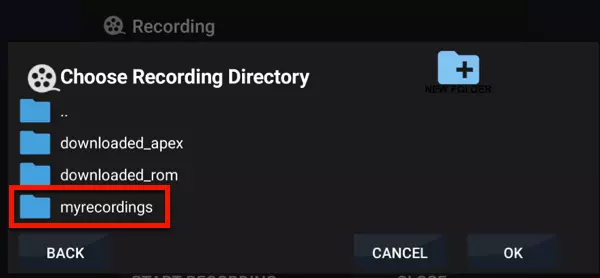
6-Le nouveau dossier est créé. Ouvrez-le.

7-En cliquant sur OK ici, le chemin d’enregistrement sera défini sur le nouveau dossier que nous venons de créer.
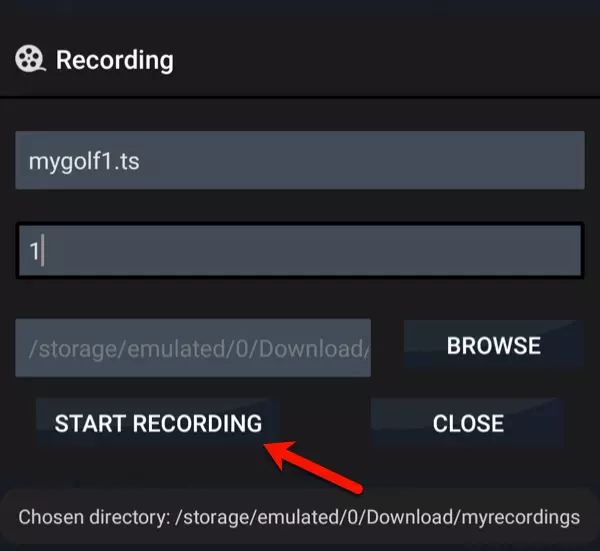
8-Message en bas de l’écran le confirme.
Si vous le souhaitez, vous pouvez renommer le nom du fichier d’enregistrement (premier champ ci-dessus) mais assurez-vous que .ts reste à la fin.
La durée de l’enregistrement est déterminée par le nombre dans le champ sous le nom. Je l’ai réglé sur 1, ce qui signifie 1 minute d’enregistrement.
Ainsi, si je clique sur Démarrer l’enregistrement, les chaînes choisies à l’étape 1 seront enregistrées pendant 1 minute et le contenu enregistré sera sauvegardé dans un fichier appelé mygolf1.ts
Cliquez sur Démarrer l’enregistrement.

9-Un message en bas de l’écran confirme le début du processus d’enregistrement.

10-Une fois l’enregistrement terminé, vous devriez voir le message suivant. Revenez maintenant au tableau de bord d’IPTV Smarters Pro.
Vérification du fichier de contenu enregistré

1-En haut à droite, cliquez sur l’icône de l’appareil photo pour ouvrir la section d’enregistrement.

2-Le fichier enregistré est disponible ici et vous pouvez le lire en cliquant dessus. Vous pouvez modifier le chemin d’enregistrement pour les enregistrements futurs si vous le souhaitez. De plus, à l’aide d’un explorateur de feu, vous pouvez obtenir le fichier de contenu enregistré, le déplacer vers un autre appareil et le lire là-bas.
Conclusion
La fonction d’enregistrement de l’IPTV Smarters Pro est l’une des nombreuses fonctionnalités offertes par cette application exceptionnelle. Cependant, il convient de noter que cette fonctionnalité est actuellement manuelle et l’enregistrement programmé n’a pas encore été implémenté. Avant de commencer le processus d’enregistrement, il est important de vérifier deux facteurs essentiels : disposer d’un espace suffisant sur le périphérique de destination et disposer d’une connexion supplémentaire sur vos comptes IPTV.

